Sådan bruger du Appium Inspector til automatisering af test
Snaplinks:
- Grundlæggende om Appium Mobile Testing
- Appium Setup for Windows
- Skrivning af det første Appium Test Automation Script (Android)
- Start af Appium Server og lancering af appen fra kode
- Sådan installerer du Appium på en Mac-maskine
I vores tidligere kapitel om Android:
I vores tidligere kapitel om Android, lærte vi om UI Automator Viewer, som er tilgængelig på Android SDK, for at få egenskaberne for applikationsobjektet. I tilfælde af iOS tilbyder Appium selv en inspektør, som hjælper brugerne med at finde disse elementer i applikationen.
Først skal du åbne simulatoren ved at klikke på dock-indstillingen.
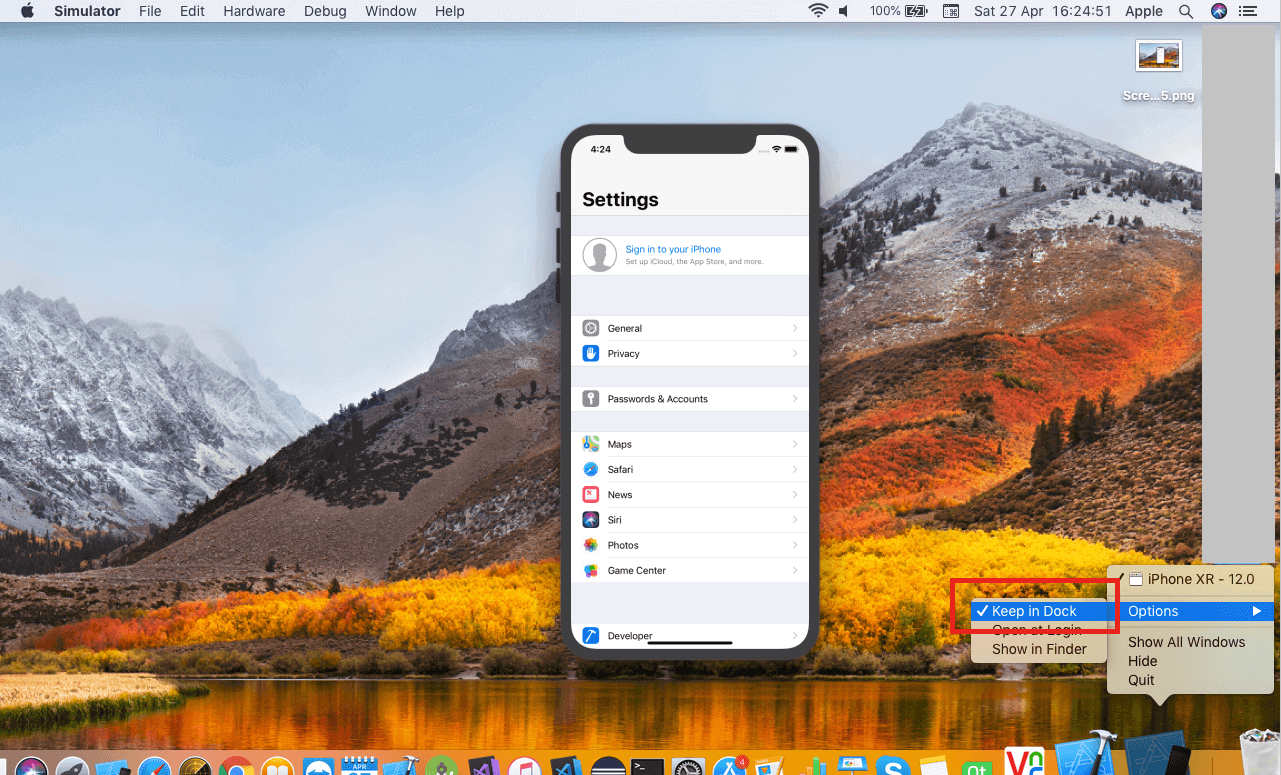
Nu skal du vælge simulatoren i vinduet Enhed/Simulatorer. Åbn Appium Desktop, og hold simulatoren ved siden af.
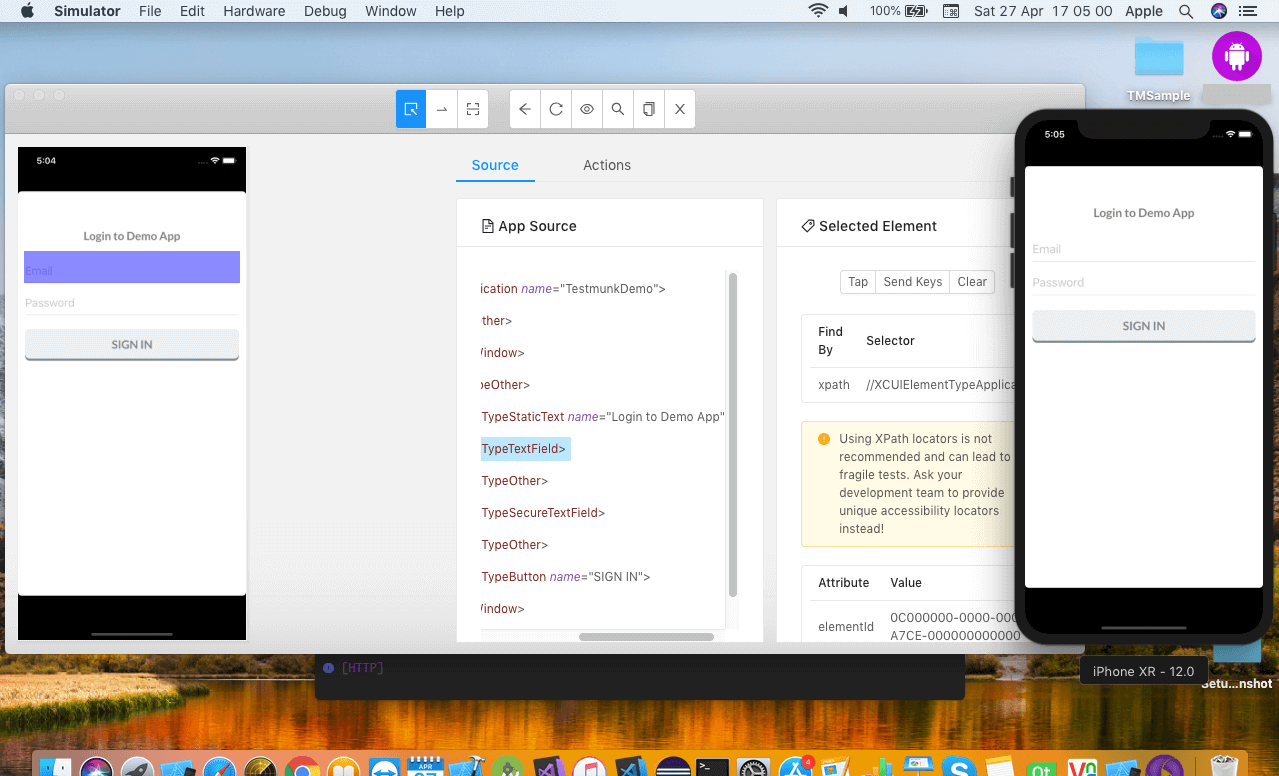
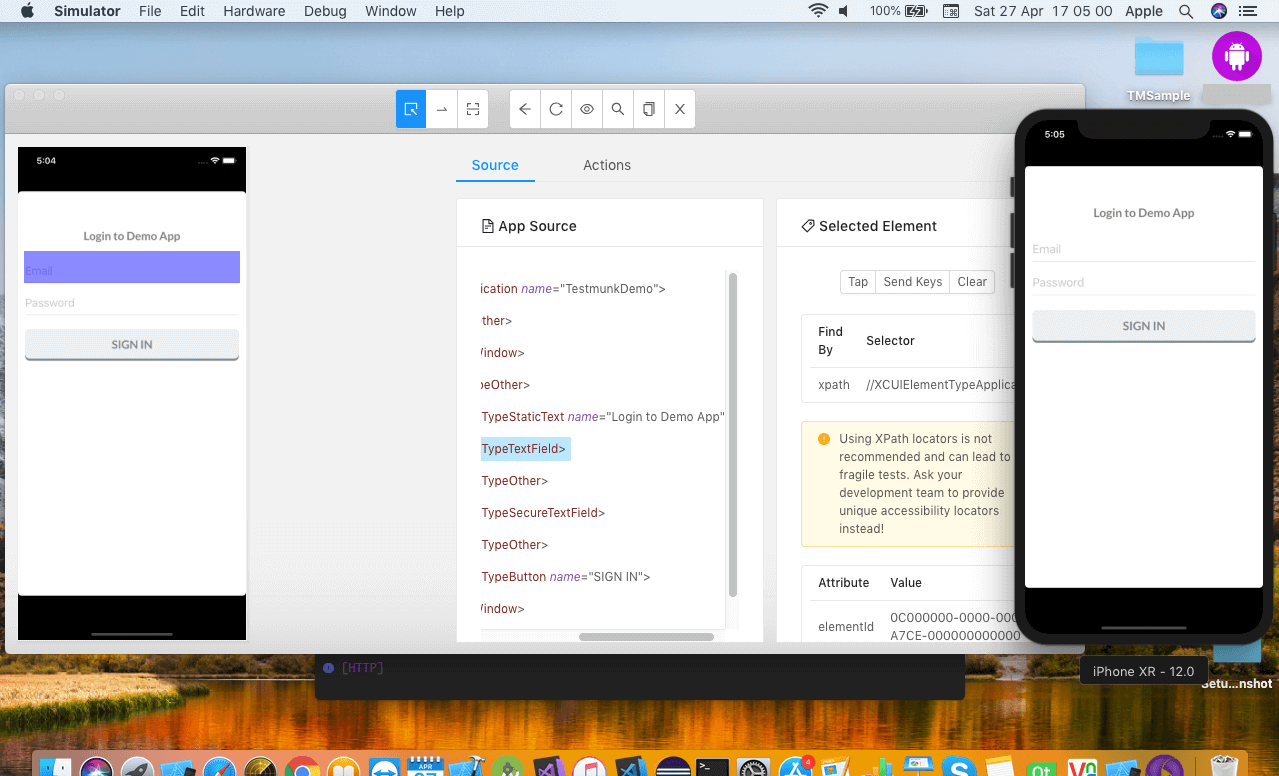
Når inspektøren er startet, skal du vælge et af objekterne på skærmen. Det vil vise dig hele hierarkiet og egenskaberne for det pågældende objekt.


Overst i vinduet kan du se knappen Optag, som bruges til at registrere alle de handlinger, der udføres, og optage scriptet.


For at vælge et objekt skal du klikke på knappen Vælg element, og derefter kan du bruge knappen Tryk til at klikke på et objekt, Send taster til at indtaste tekst og Ryd for at fortryde handlingen.
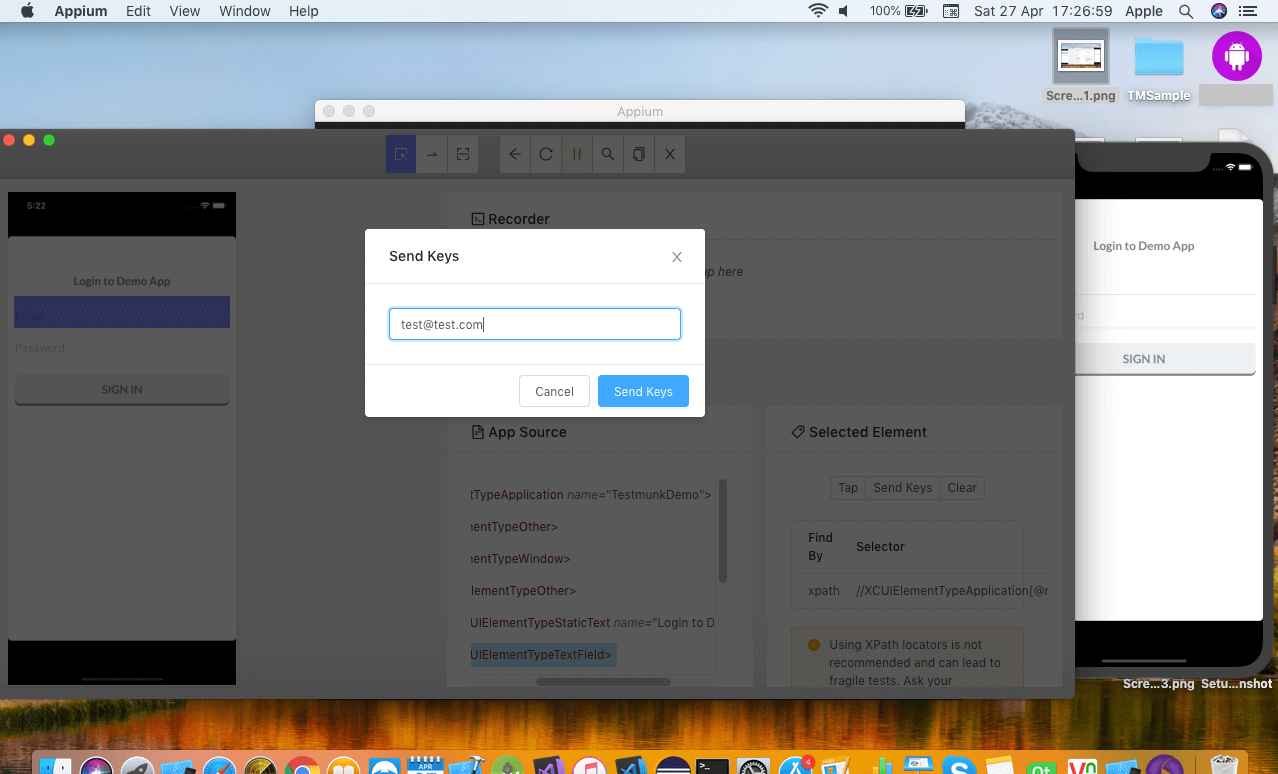
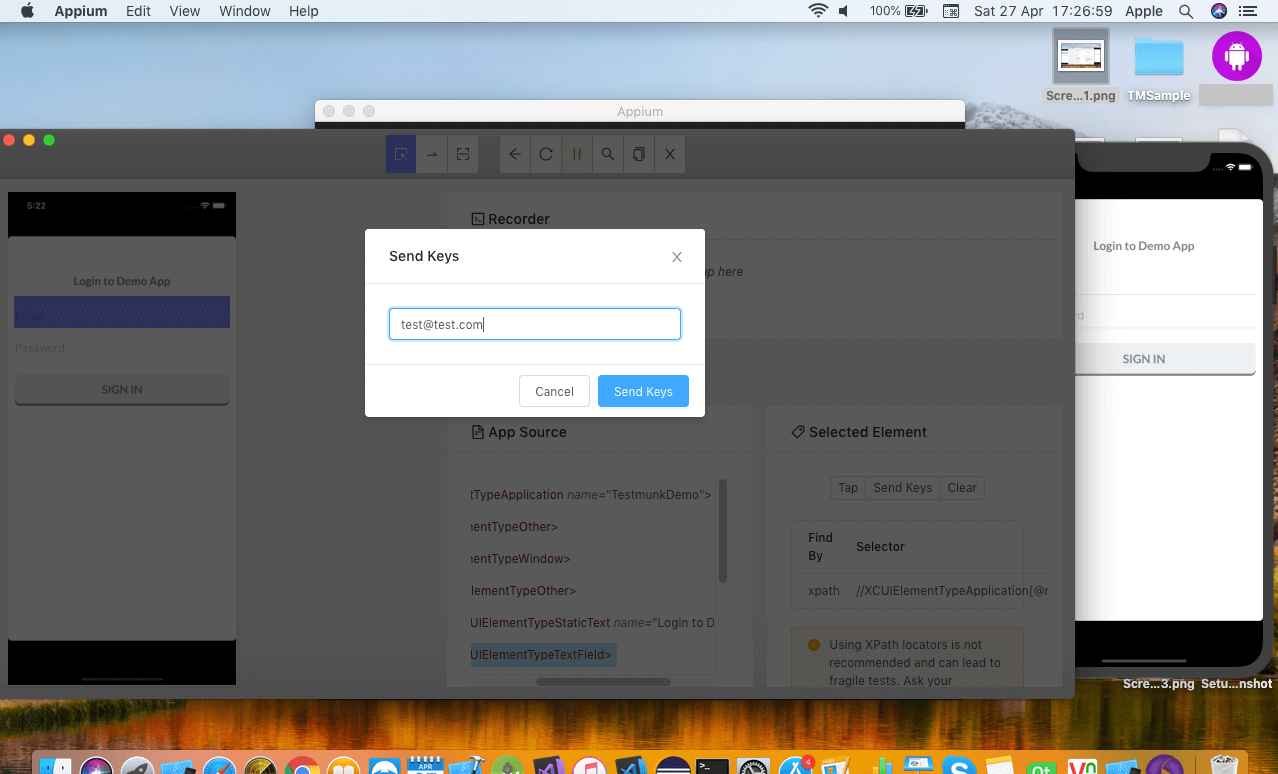
Så snart du udfører en handling på et objekt, bliver den registreret i form af et script.
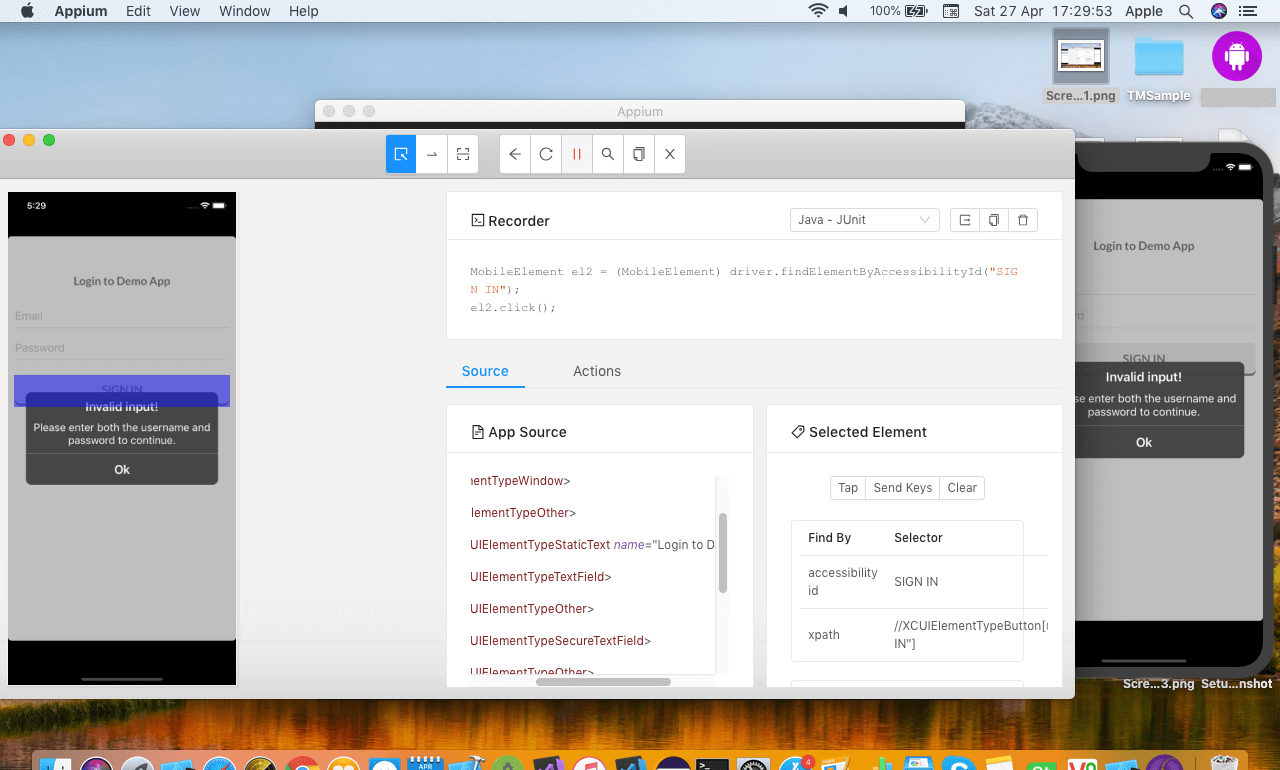
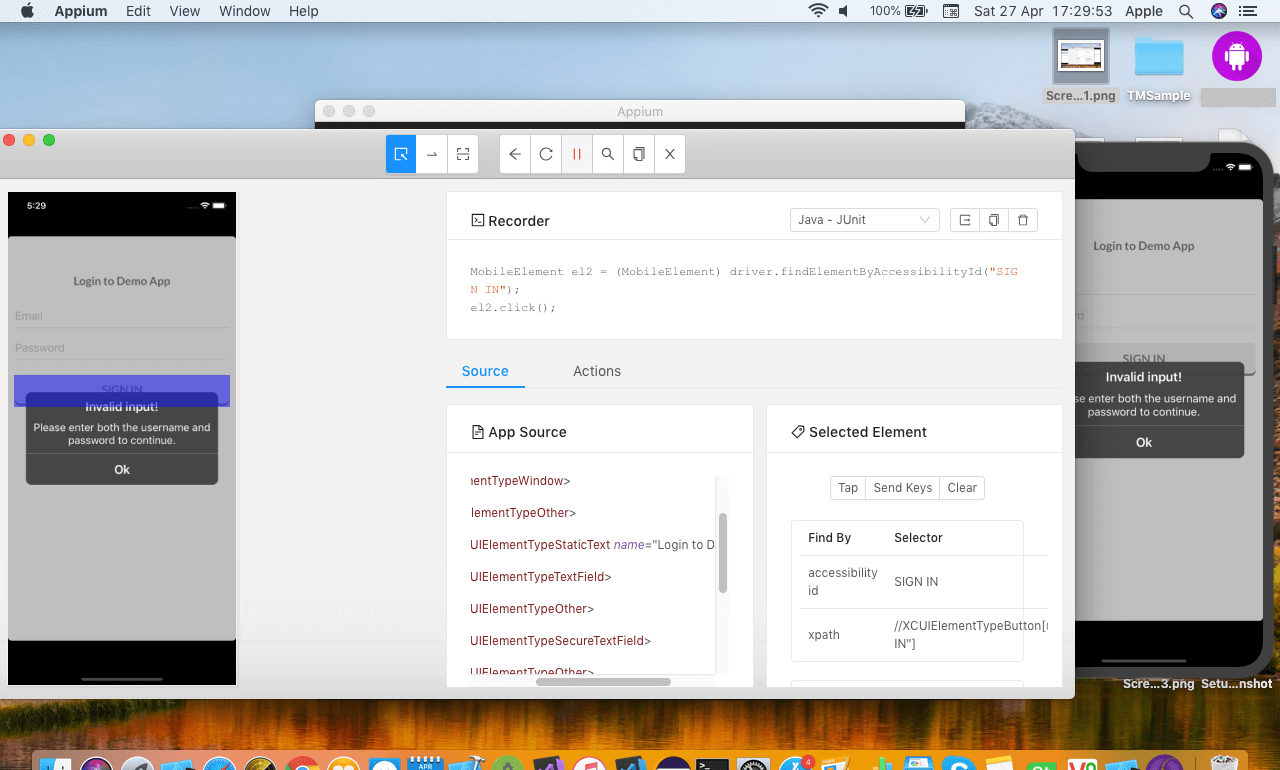
Når du er færdig med optagelsen, kan du kopiere scriptet og indsætte det i eclipse editor.
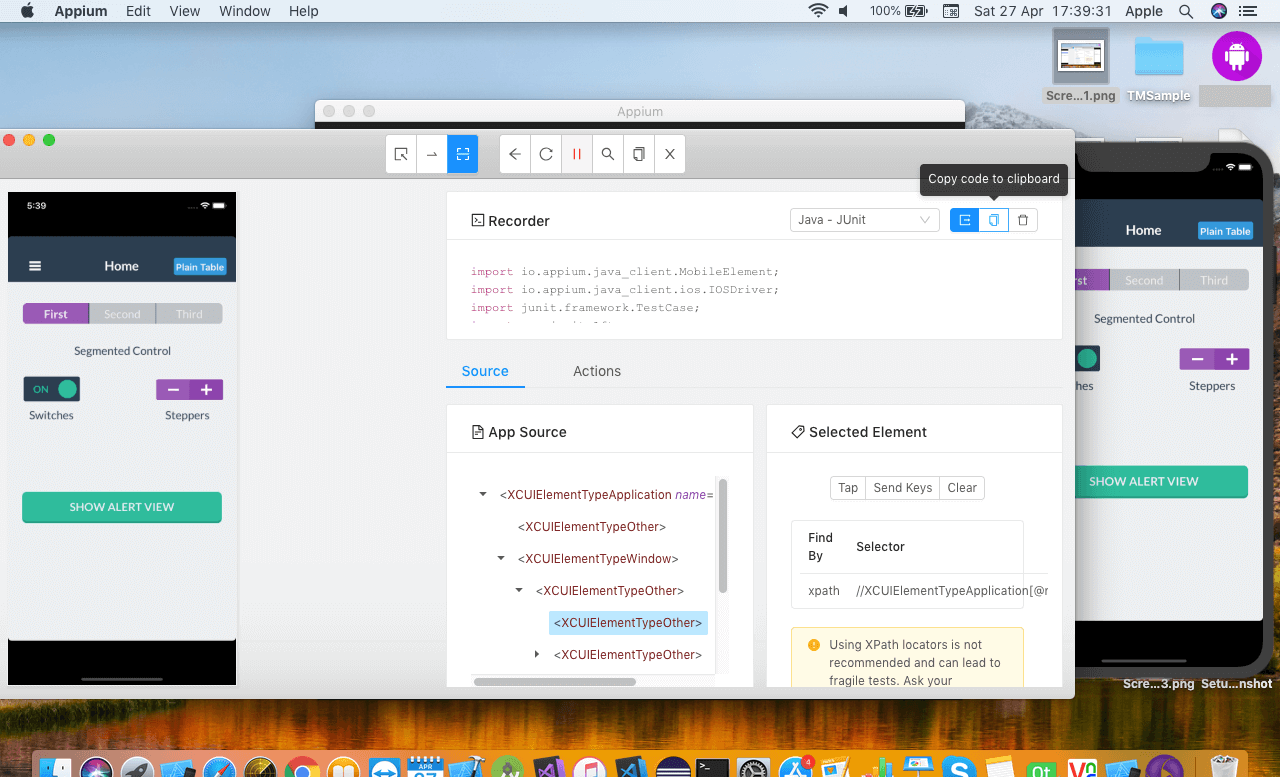
I næste blog lærer vi, hvordan vi skriver det første appium-script til iOS.
- Appium vs Espresso: Den mest populære ramme for automatiseringstest i 2019
- Sådan installerer du Appium på en Mac-maskine
- Skrivning af det første Appium-script til automatisering af test (Android)
- Grundlæggende om Appium Mobile Testing
- 8 almindelige fejl i Appium Mobile Test Automation, og hvordan du undgår dem
I vores tidligere kapitel om Android:
I vores tidligere kapitel om Android, lærte vi om UI Automator Viewer, som er tilgængelig på Android SDK, for at få egenskaberne for applikationsobjektet. I tilfælde af iOS tilbyder Appium selv en inspektør, som hjælper brugerne med at finde disse elementer i applikationen.
Først skal du åbne simulatoren ved at klikke på dock-indstillingen.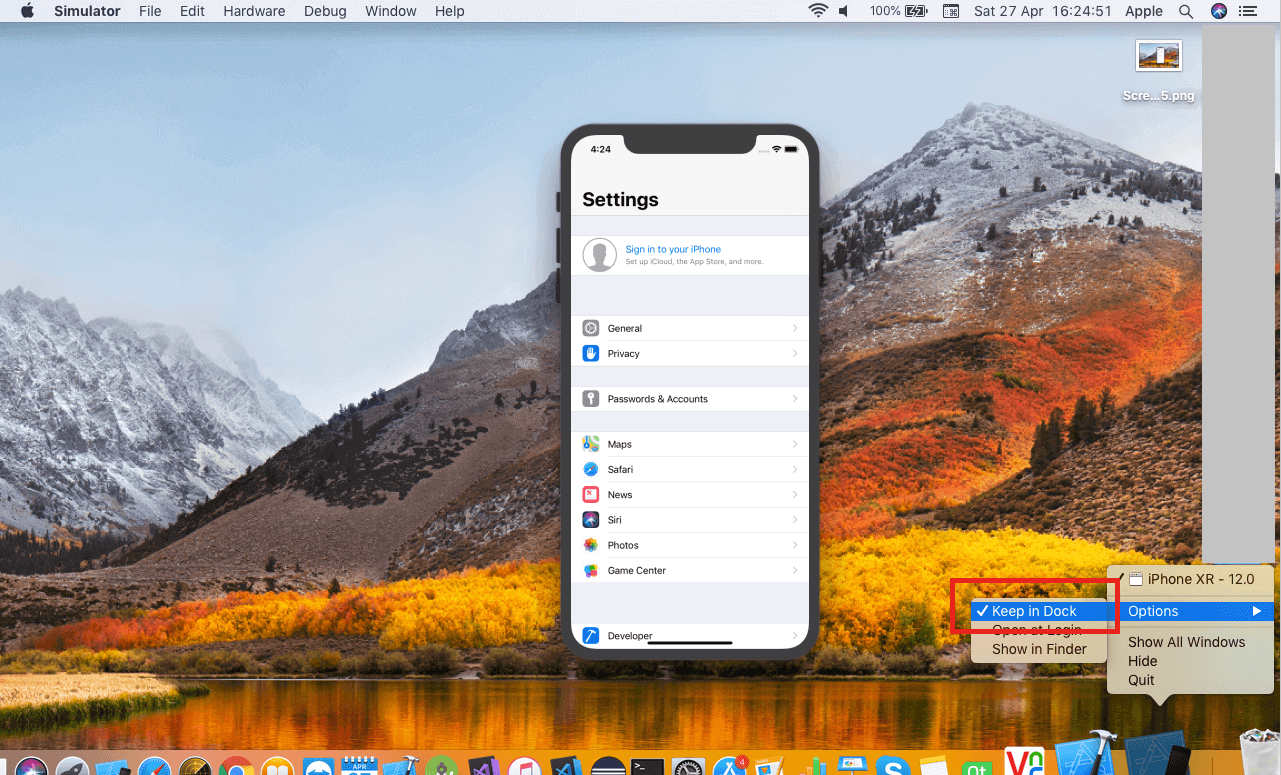
Nu skal du vælge simulatoren i vinduet Enhed/Simulatorer. Åbn Appium Desktop, og hold simulatoren ved siden af.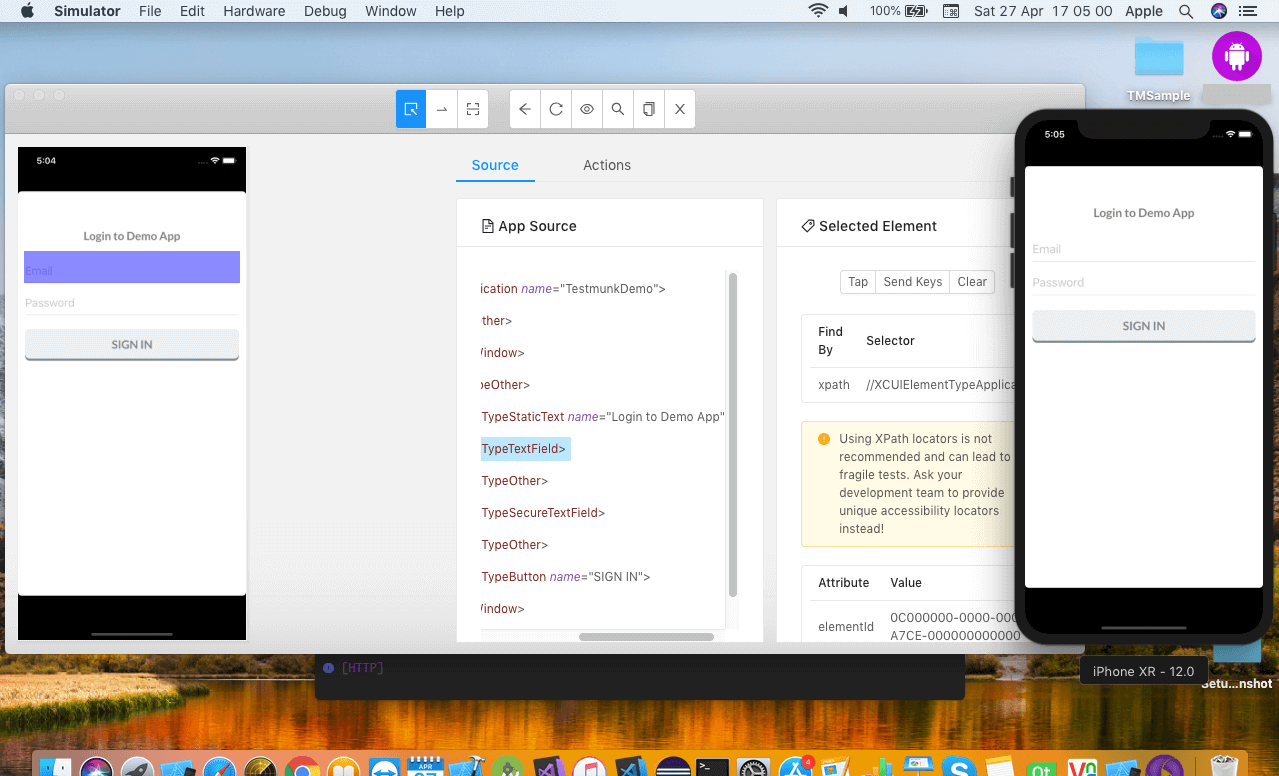
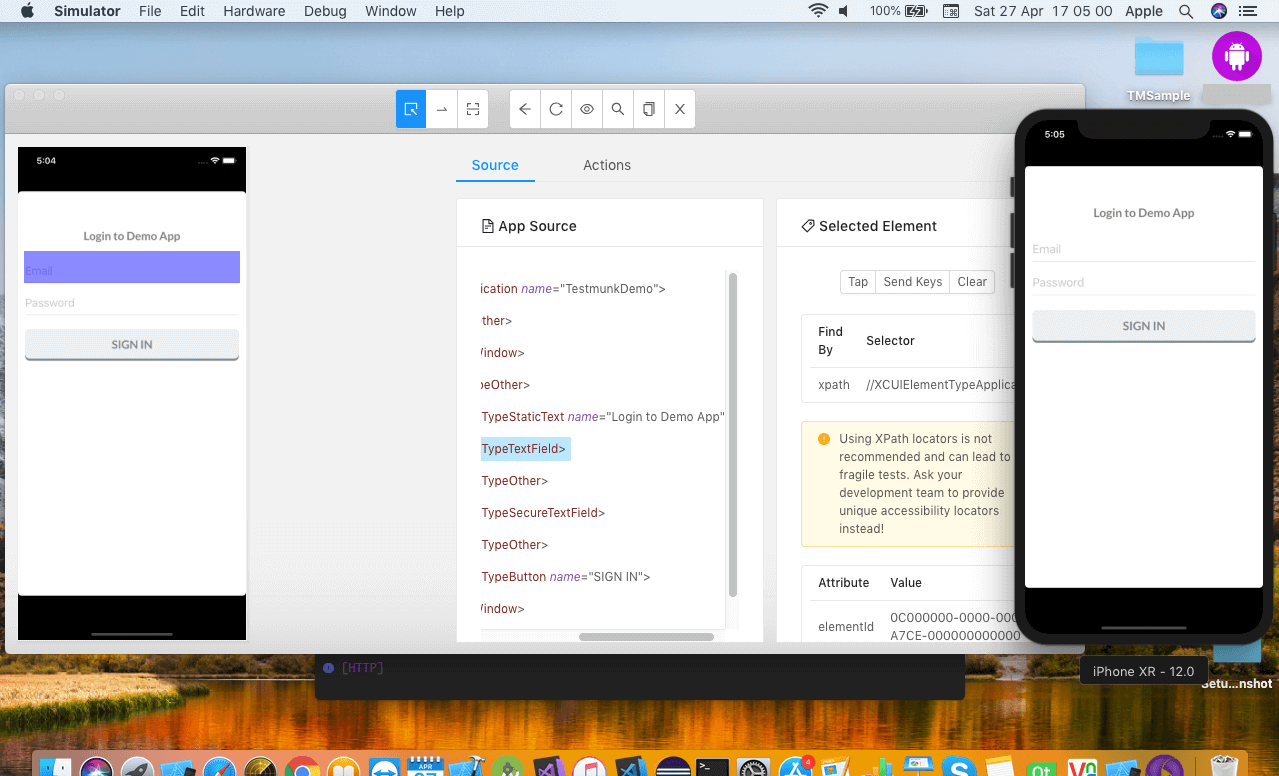
Når inspektøren er startet, skal du vælge et af objekterne på skærmen. Det vil vise dig hele hierarkiet og egenskaberne for det pågældende objekt.

Overst i vinduet kan du se knappen Optag, som bruges til at registrere alle de handlinger, der udføres, og optage scriptet.

For at vælge et objekt skal du klikke på knappen Vælg element, og derefter kan du bruge knappen Tryk til at klikke på et objekt, Send taster til at indtaste tekst og Ryd for at fortryde handlingen.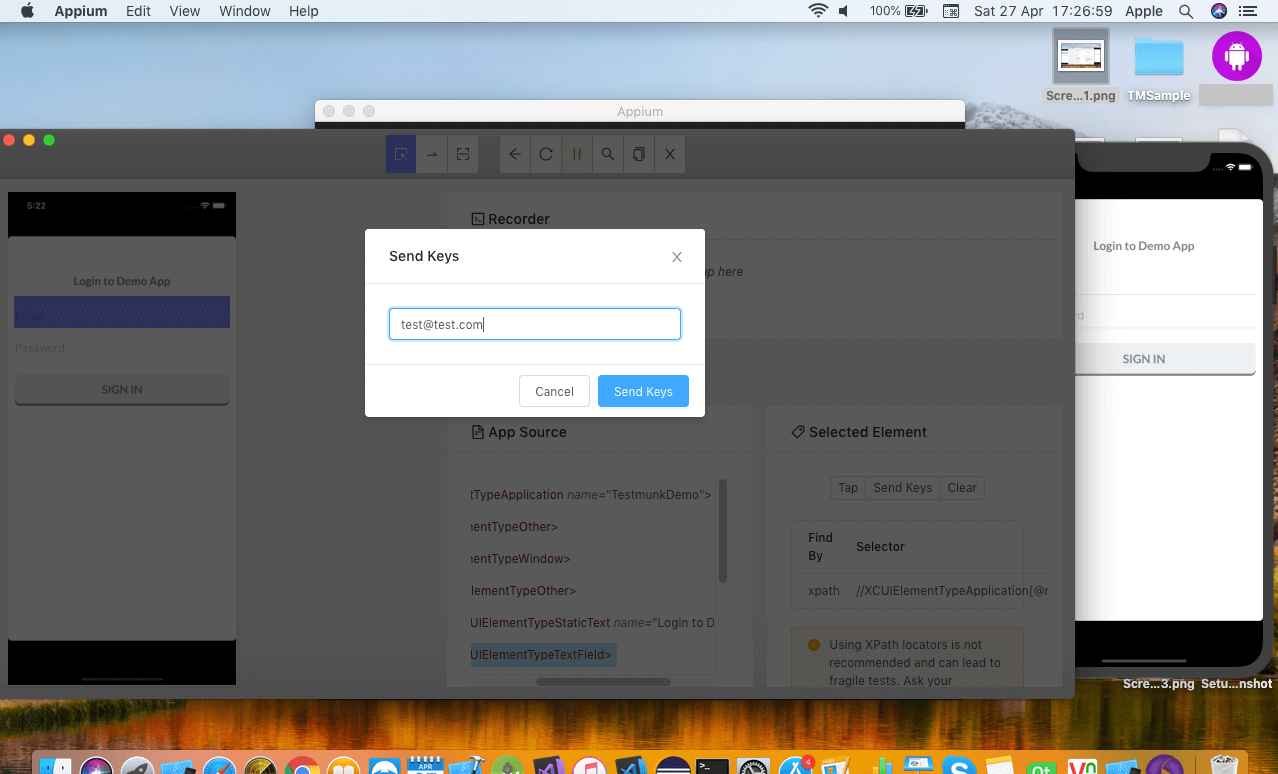
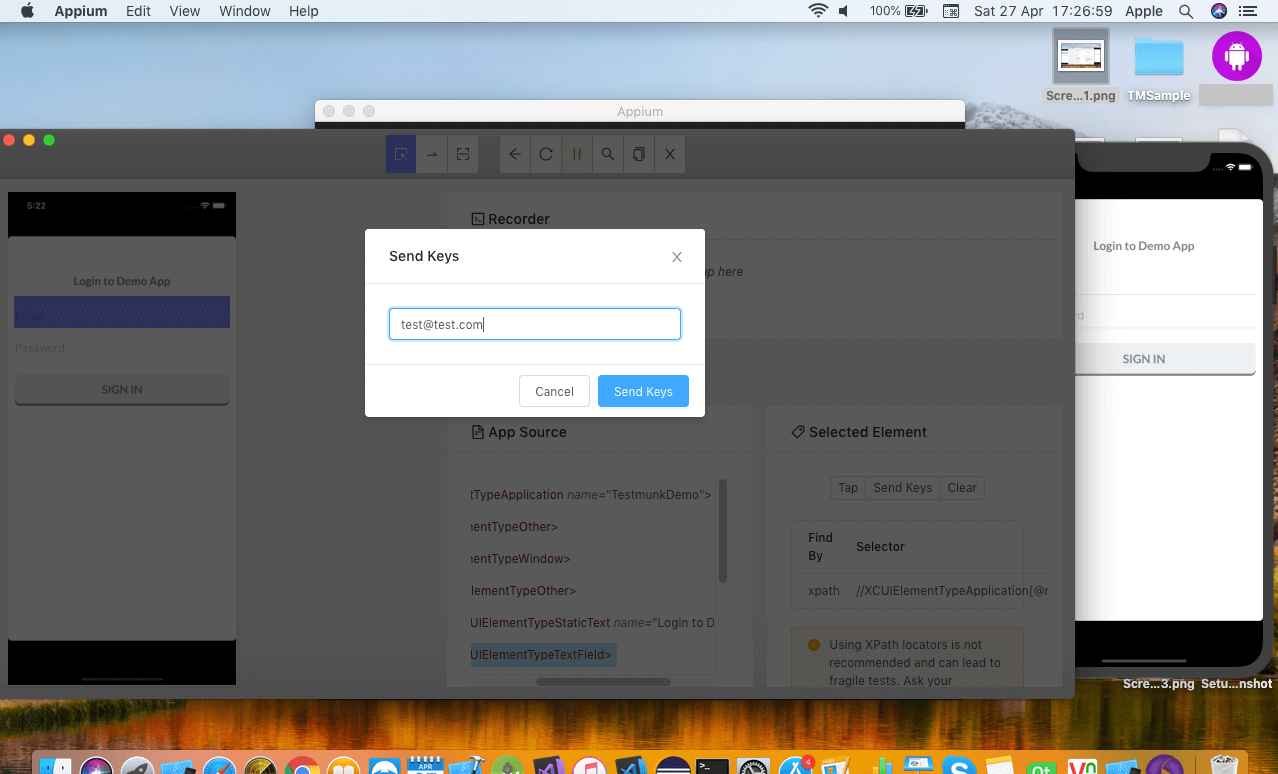
Så snart du udfører en handling på et objekt, bliver den registreret i form af et script.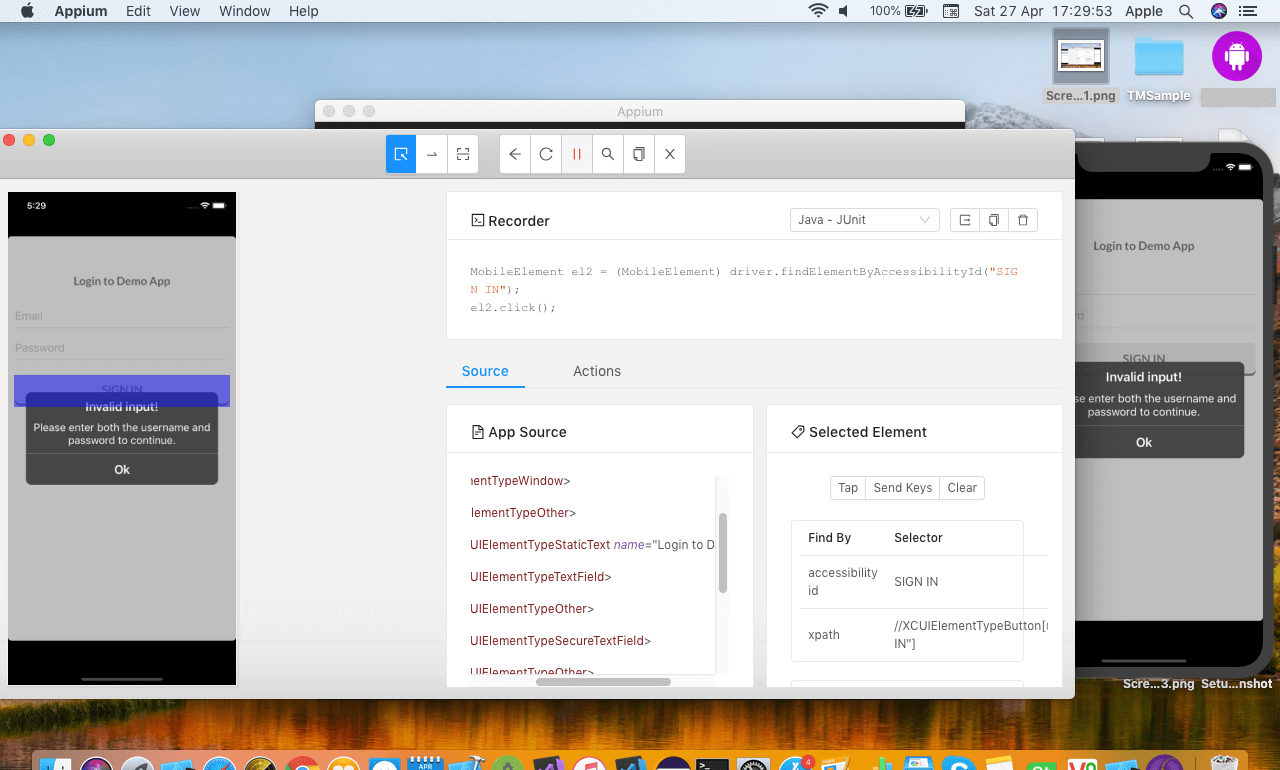
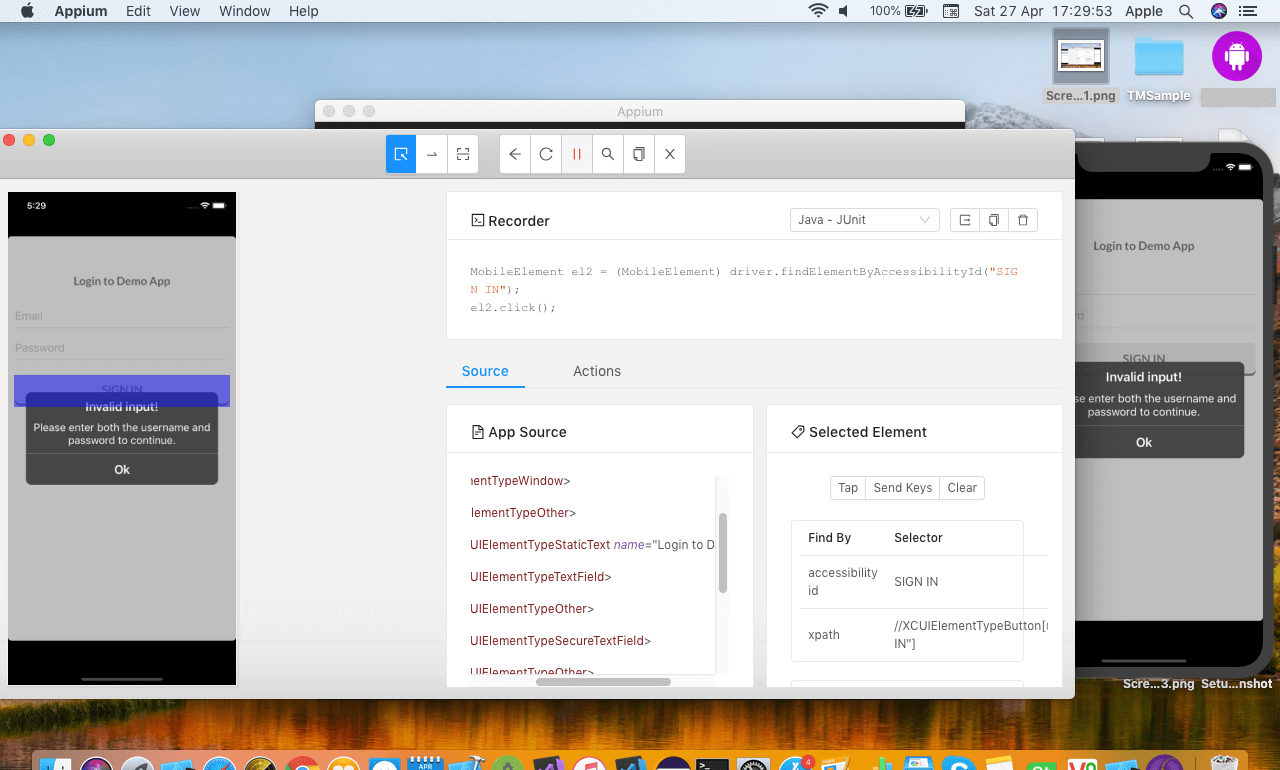
Når du er færdig med optagelsen, kan du kopiere scriptet og indsætte det i eclipse editor.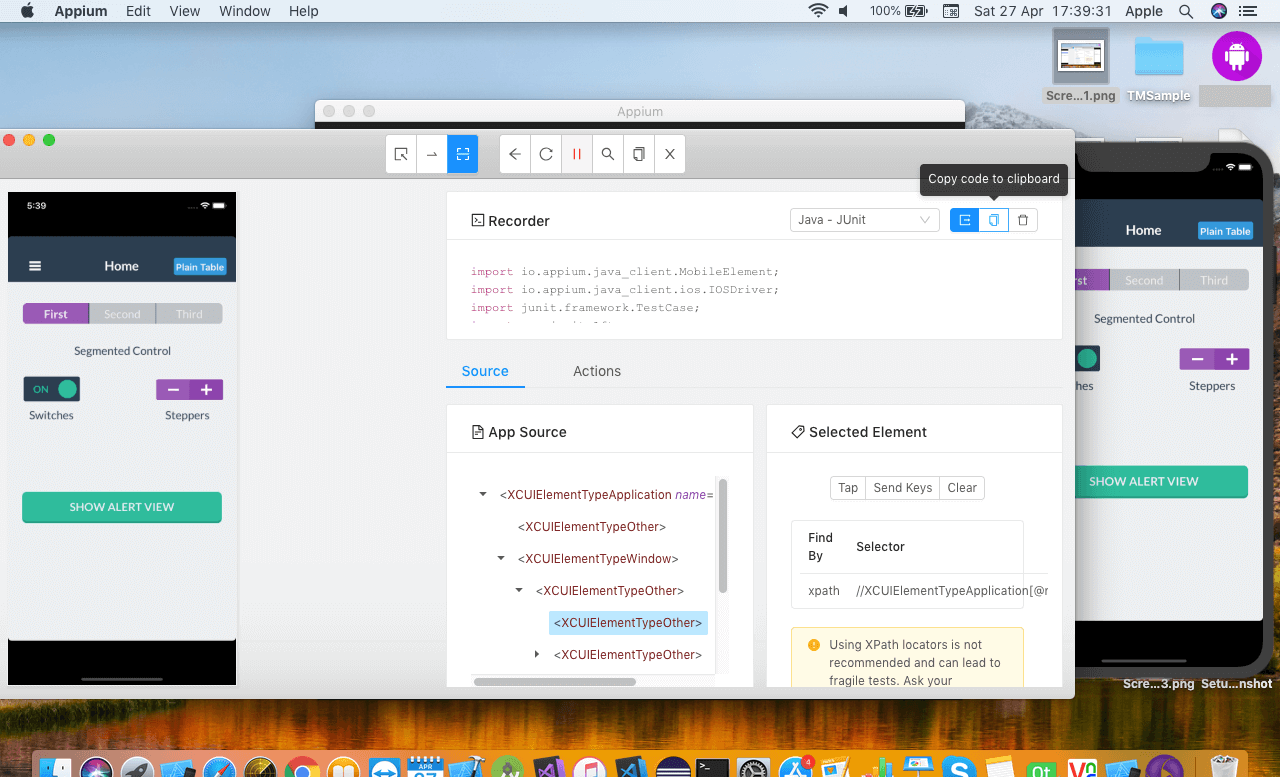
I næste blog lærer vi, hvordan vi skriver det første appium-script til iOS.